Win11蓝牙耳机已连接电脑仍外放怎么解决?
日期:2024-10-20 / 人气: / 来源:www.rbntl.com
近期有部分Win11用户的电脑连接了蓝牙耳机,但是却出现了电脑外放的情况,这是怎么回事呢?导致出现这一情况的原因有很多,下面小编就为大家带来几种解决方法,希望对你有所帮助哦。
解决方法:
方法一:
1、查看你是否切换了默认播放设备。
2、点击右下角的声音图标,再点击其中图示位置的箭头。
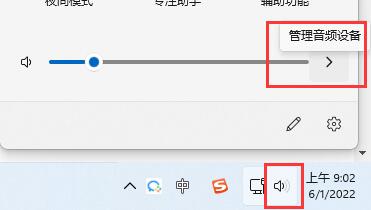
3、在音频设备管理下,选中你的蓝牙耳机作为默认播放设备即可。
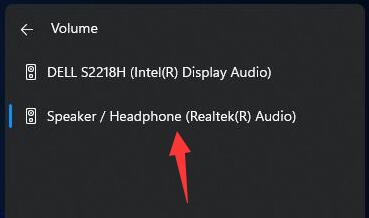
方法二:
1、如果切换播放设备后还是没有声音,可能是设备损坏。
2、可以尝试使用蓝牙耳机连接手机或其他电脑看看能不能用。

方法三:
1、右键右下角的声音图标,打开“声音设置”。
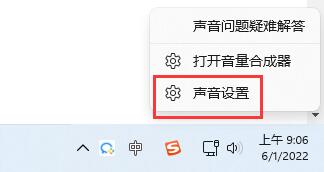
2、点击高级下的“所有声音设备”。

3、进入输出设备下的蓝牙耳机设备。

4、检查常规下有没有允许音频播放。
5、再点击左边“检查驱动程序更新”更新一下驱动解决问题。

作者:
推荐内容 Recommended
- Win10应用商店卸载了怎么恢复?教你10-19
- 旧电脑如何重装系统Win10?10-19
- 老旧电脑卡怎么重装系统?10-19
- Win7电脑如何在安全模式下一键还原10-19
- Win11共享文件打不开怎么办?Win11共10-19
- Win11任务栏消失 资源管理器不停重10-19
相关内容 Related
- 怎么让Win11右键默认显示更多选项10-19
- Win11笔记本wifi功能消失了怎么办?10-19
- Win11照片查看器被删除怎么办?Wi10-19
- Win11如何设置用户权限?Win11设置用10-19
- win10如何在线一键重装?在线重装10-19
- Win7怎么进入dos界面?10-19



